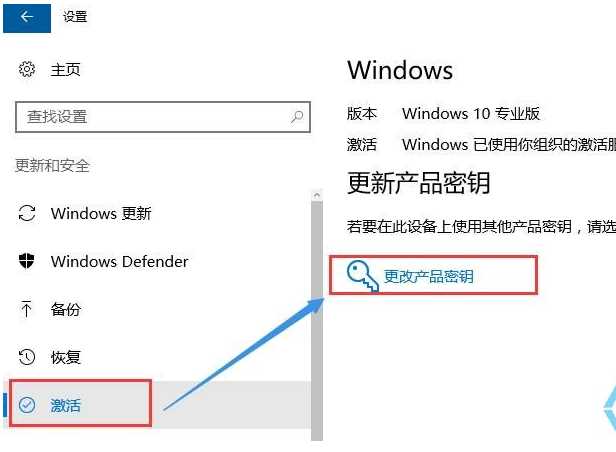win10虚拟光驱怎么用?win10系统虚拟光驱使用教程
- 编辑:飞飞系统
- 时间:2020-04-01
相比于win7系统,win10系统中自带了虚拟光驱的功能,这对于用户来说无疑是很大的便利。通过虚拟光驱的功能我们就可以直接在电脑上查看ISO格式的光盘类型文件了,那么win10虚拟光驱怎么用呢?相信很多刚接触win10系统的朋友对这方面的了解还是比较少的,所以小编今天就给大家分享一下详细的使用教程
win10系统虚拟光驱使用教程
1、打开win10系统的资源管理器,在资源管理器中查找并打开自己需要查看的ISO文件所在位置
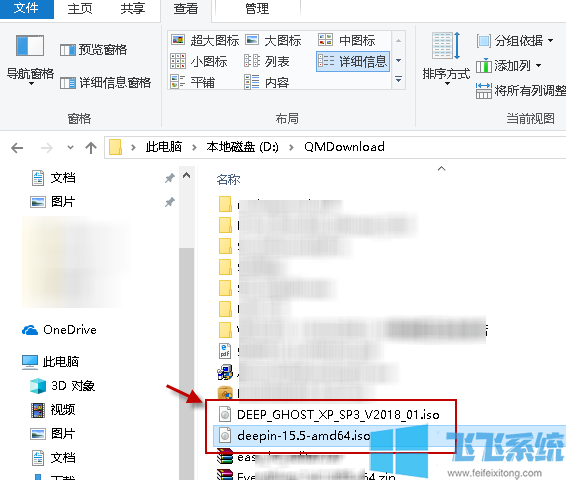
2、选中我们需要查看的ISO文件,然后使用鼠标右键单击该文件,在弹出的右键菜单中选择“装载”这一项
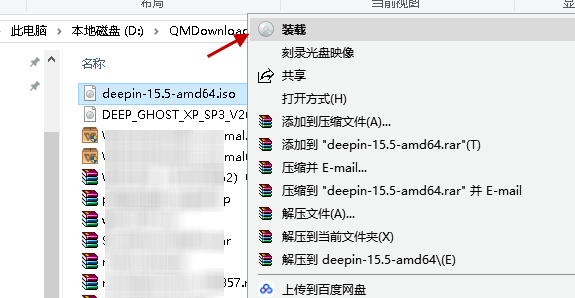
3、这时win7系统中的虚拟光驱就自动将该文件进行装载了(类似我们以前将光盘插入电脑光驱中),这时我们就可以在资源管理器的“设备和驱动器”中找到这个装载的文件了
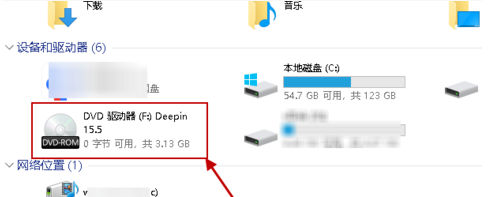
4、我们双击这个DVD驱动器将其打开,如下图我们就可以看到这个ISO文件内包含的所有文件了
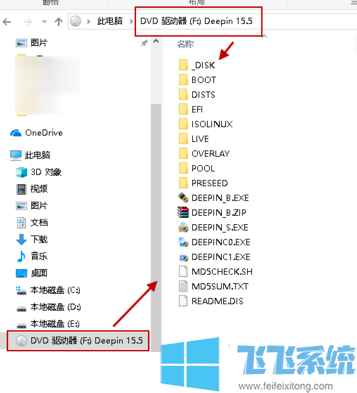
5、如果我们不需要查看这个ISO文件时则只需要在鼠标和驱动器中再次找到对应的DVD驱动器,单击鼠标右键选择“弹出”就可以了
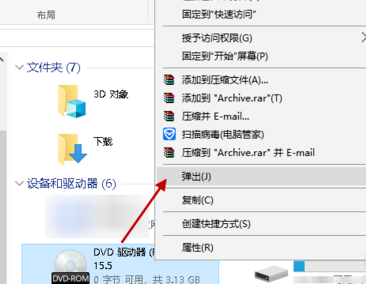
以上就是win10系统虚拟光驱使用教程,希望对大家有所帮助,更多win10相关教程欢迎继续关注飞飞系统
win10系统虚拟光驱使用教程
1、打开win10系统的资源管理器,在资源管理器中查找并打开自己需要查看的ISO文件所在位置
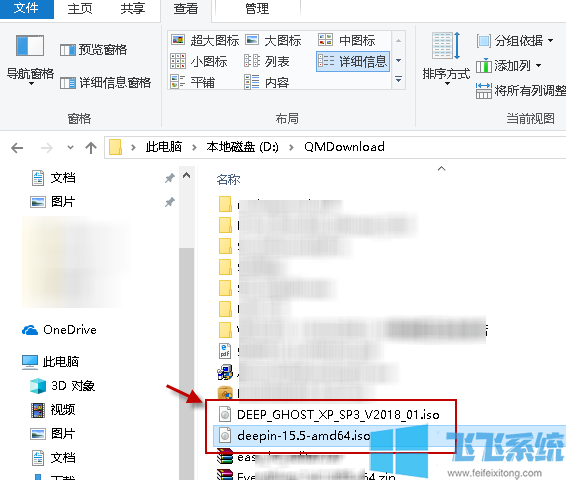
2、选中我们需要查看的ISO文件,然后使用鼠标右键单击该文件,在弹出的右键菜单中选择“装载”这一项
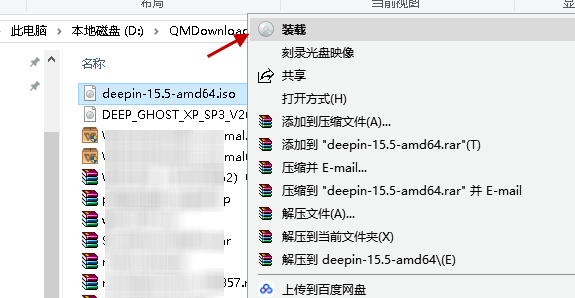
3、这时win7系统中的虚拟光驱就自动将该文件进行装载了(类似我们以前将光盘插入电脑光驱中),这时我们就可以在资源管理器的“设备和驱动器”中找到这个装载的文件了
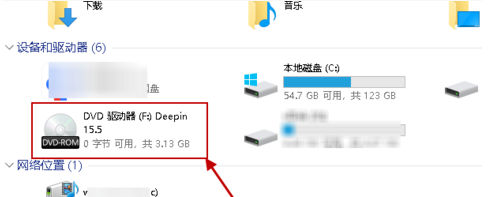
4、我们双击这个DVD驱动器将其打开,如下图我们就可以看到这个ISO文件内包含的所有文件了
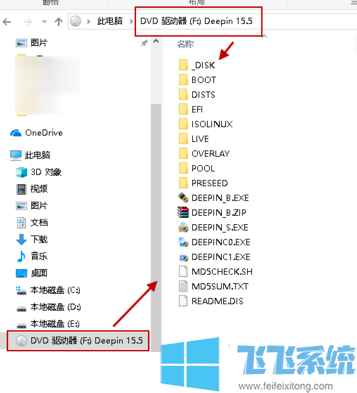
5、如果我们不需要查看这个ISO文件时则只需要在鼠标和驱动器中再次找到对应的DVD驱动器,单击鼠标右键选择“弹出”就可以了
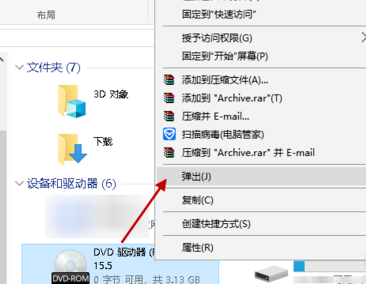
以上就是win10系统虚拟光驱使用教程,希望对大家有所帮助,更多win10相关教程欢迎继续关注飞飞系统